O jogo com cores pode ser o elemento decisivo para a impressão visual de uma imagem na fotografia. Neste tutorial, mostrarei como você pode editar e ajustar cores no Photoshop de forma direcionada para alcançar o resultado desejado. No caso de nosso motivo, trata-se de criar acentos de cor específicos que apoiem a atmosfera da imagem. Vamos descobrir juntos como você pode apimentar seus retratos com a cor certa.
Principais conclusões
- A escolha de cores pode alterar significativamente a atmosfera de uma imagem.
- Com camadas de ajuste e a mistura certa de filtros, você aumenta o impacto visual.
- Paciência e ajustes posteriores são cruciais para o resultado final.
Instruções passo a passo
Primeiro, vamos olhar a escolha de cores e as condições de iluminação que não eram ideais durante a sessão de fotos. No entanto, podemos corrigir muitas coisas no Photoshop.
Passo 1: Escolher a cor e criar a primeira camada de ajuste
Primeiro, você irá escolher a cor básica para sua imagem. Comece criando uma nova camada de ajuste no Photoshop, que será uma forma de cor. Primeiro, a cor preta será sugerida, mas você não precisará dela agora. Deixe a camada oculta. Agora você escolherá uma cor própria que fique bem na imagem.

Passo 2: Escolha das cores
Para escolher a cor apropriada, clique duas vezes na forma de cor e selecione uma cor sólida. Certifique-se de não selecionar as áreas superexpostas, pois elas não contêm cor. Escolha um tom de azul agradável que você goste.
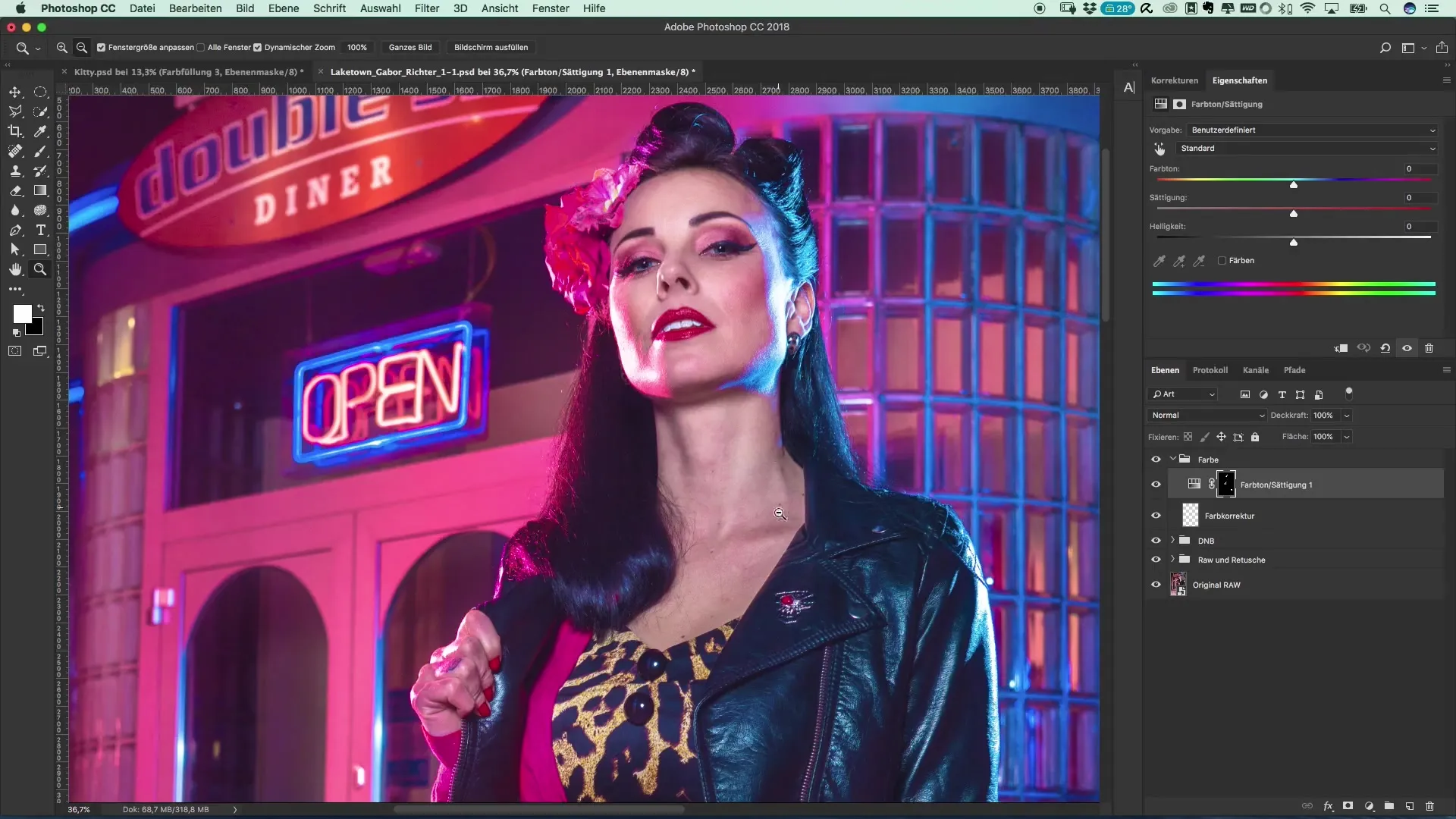
Passo 3: Mudar a mesclagem e método
Agora que você escolheu a cor, ative a camada novamente. Você agora tem um azul uniforme em sua imagem, o que pode não ter o efeito desejado. O próximo passo é mudar o método de mesclagem. Selecione a opção “sobrepor”. Esperamos que o resultado lhe agrade mais.
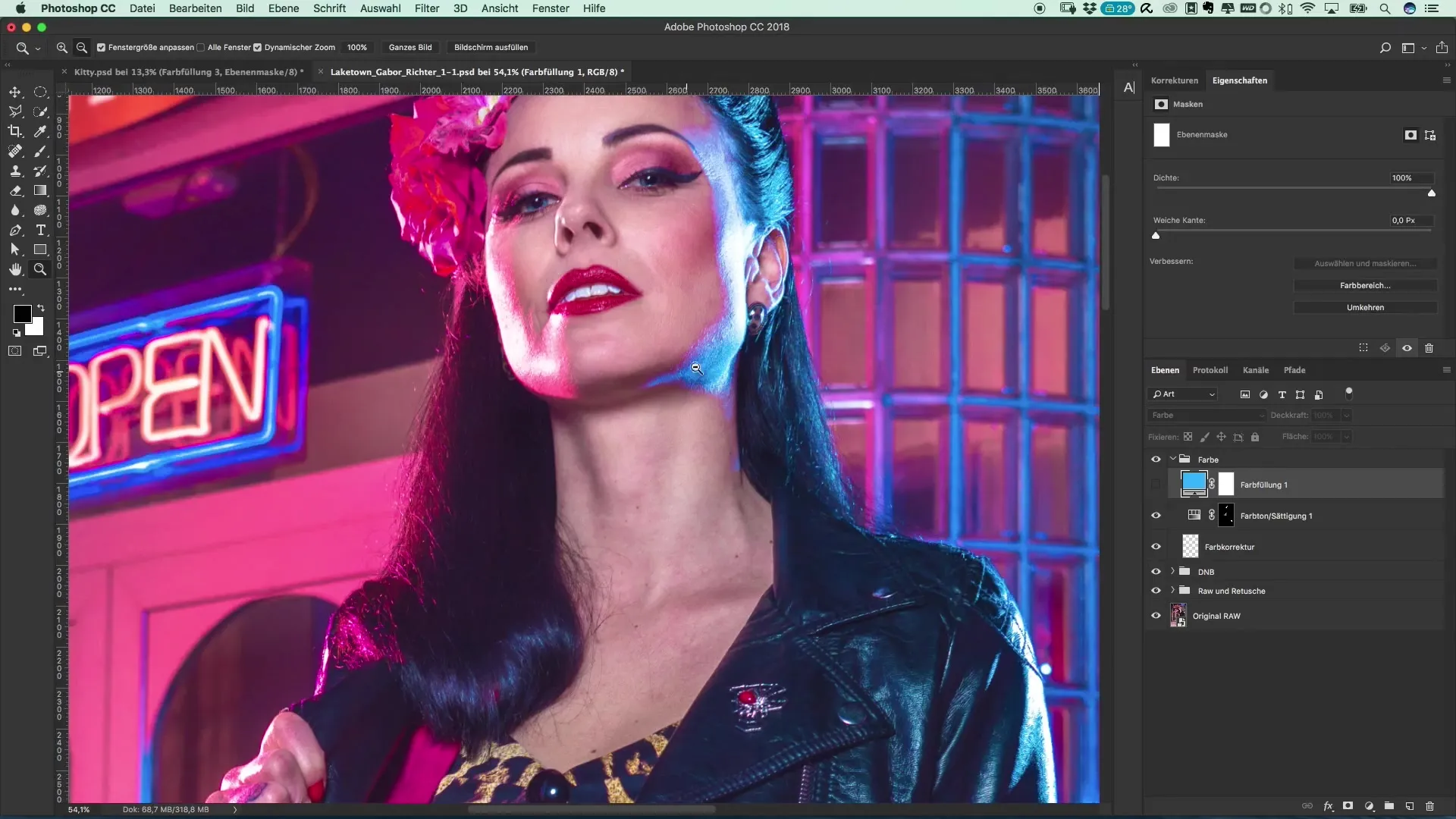
Passo 4: Ajuste de cor
Para obter o tom perfeito para sua imagem, agora você usará sua ferramenta de pincel. Reduza seu tamanho e escolha uma opacidade adequada de cerca de 10%. Passe agora pelas áreas onde você deseja aplicar a cor. Repita este passo várias vezes para uniformizar os tons.
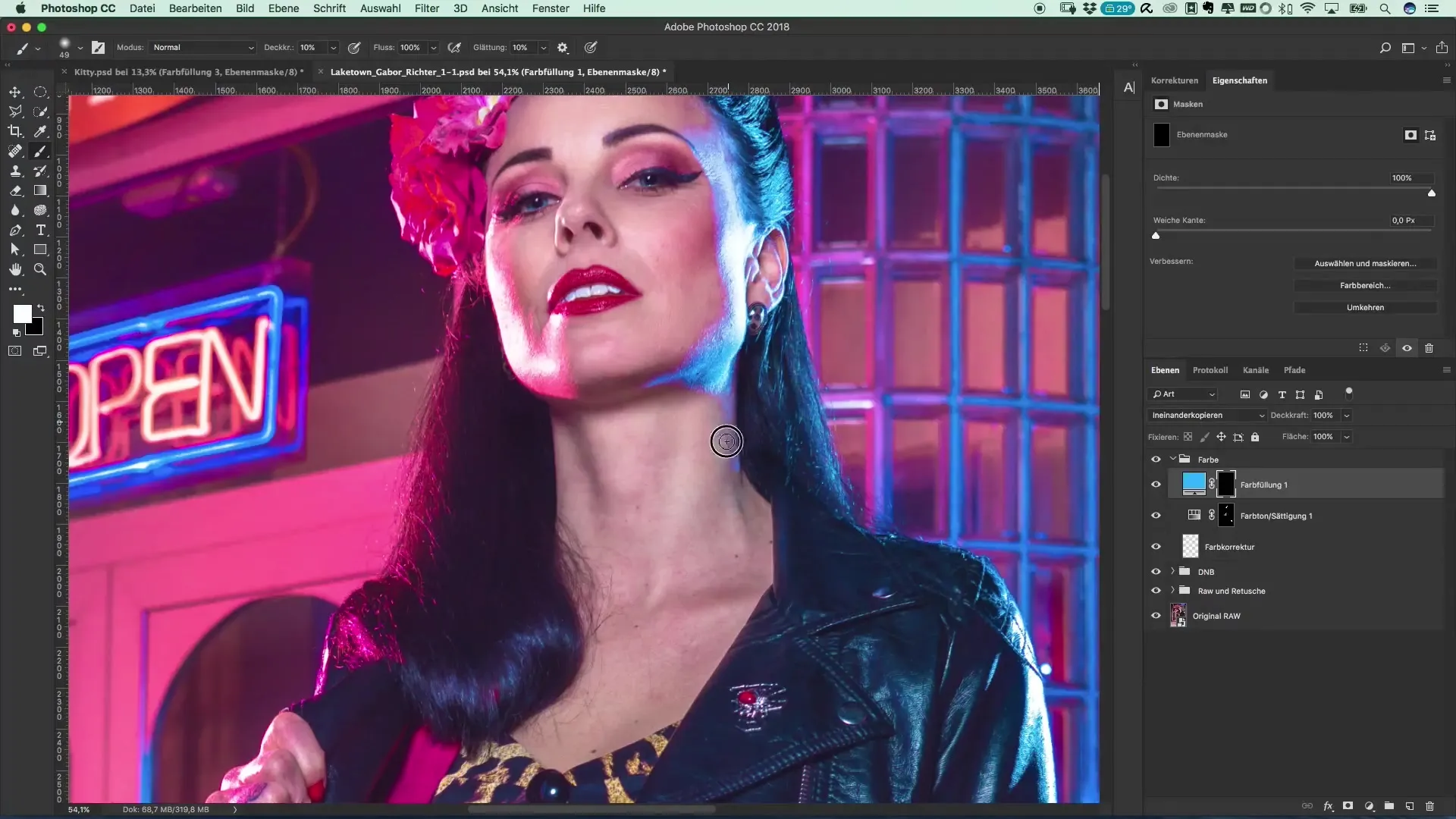
Passo 5: Outras mudanças de cor
Quando você terminar com o azul, você pode também considerar adicionar mais acentos à imagem. Isso significa que você pode intensificar a tonalidade azul para a jaqueta ou outras áreas da foto. Pode ser bonito adicionar um pouco de cor ao cabelo.
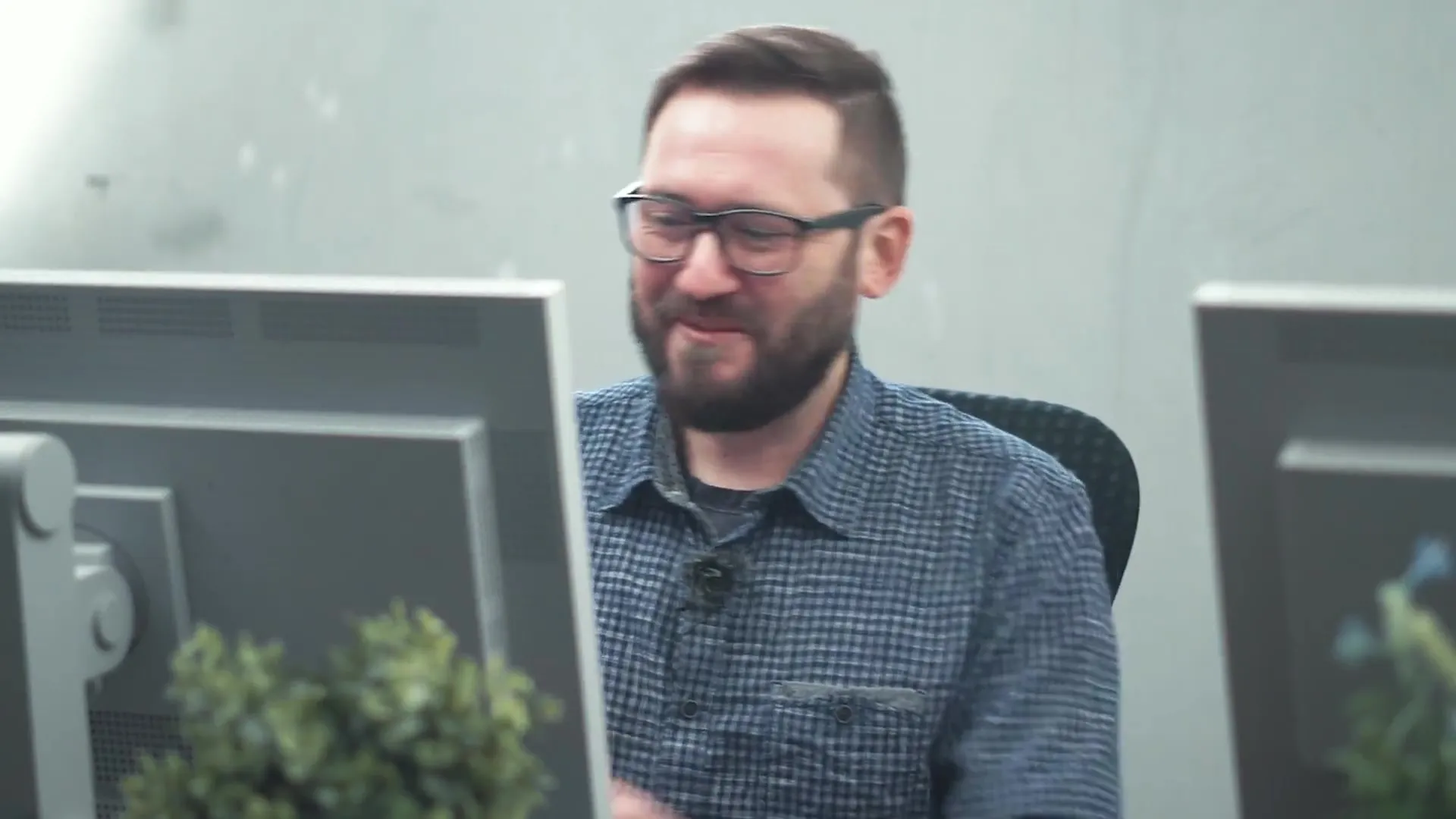
Passo 6: Edição de outros tons de cor
Agora vamos para o outro lado da imagem, onde você vai querer aplicar uma cor magenta. Repita os passos, mas desta vez selecione a cor magenta apropriada. O mesmo método usado anteriormente deve ser aplicado aqui.
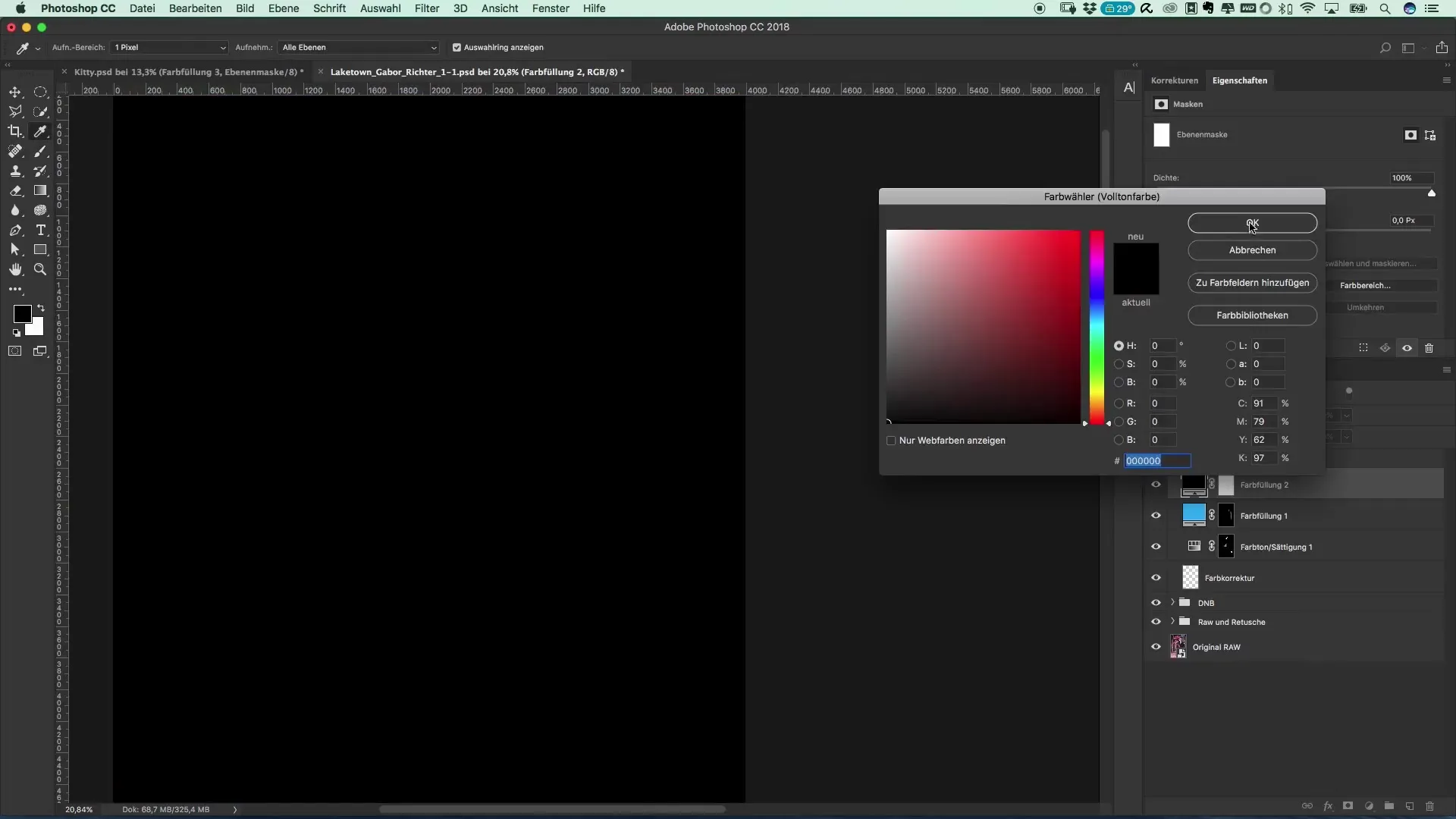
Passo 7: Finalização e correções
Revise sua imagem após a preparação das cores. Você tem a oportunidade de fazer correções a qualquer momento, por exemplo, se a cor magenta escolhida não estiver perfeita. Reduza a saturação ou ajuste as cores na camada de ajuste. Lembre-se de não finalizar sua imagem imediatamente. Deixe esfriar, vá tomar um café ou assista algo e depois volte para fazer os ajustes finais.
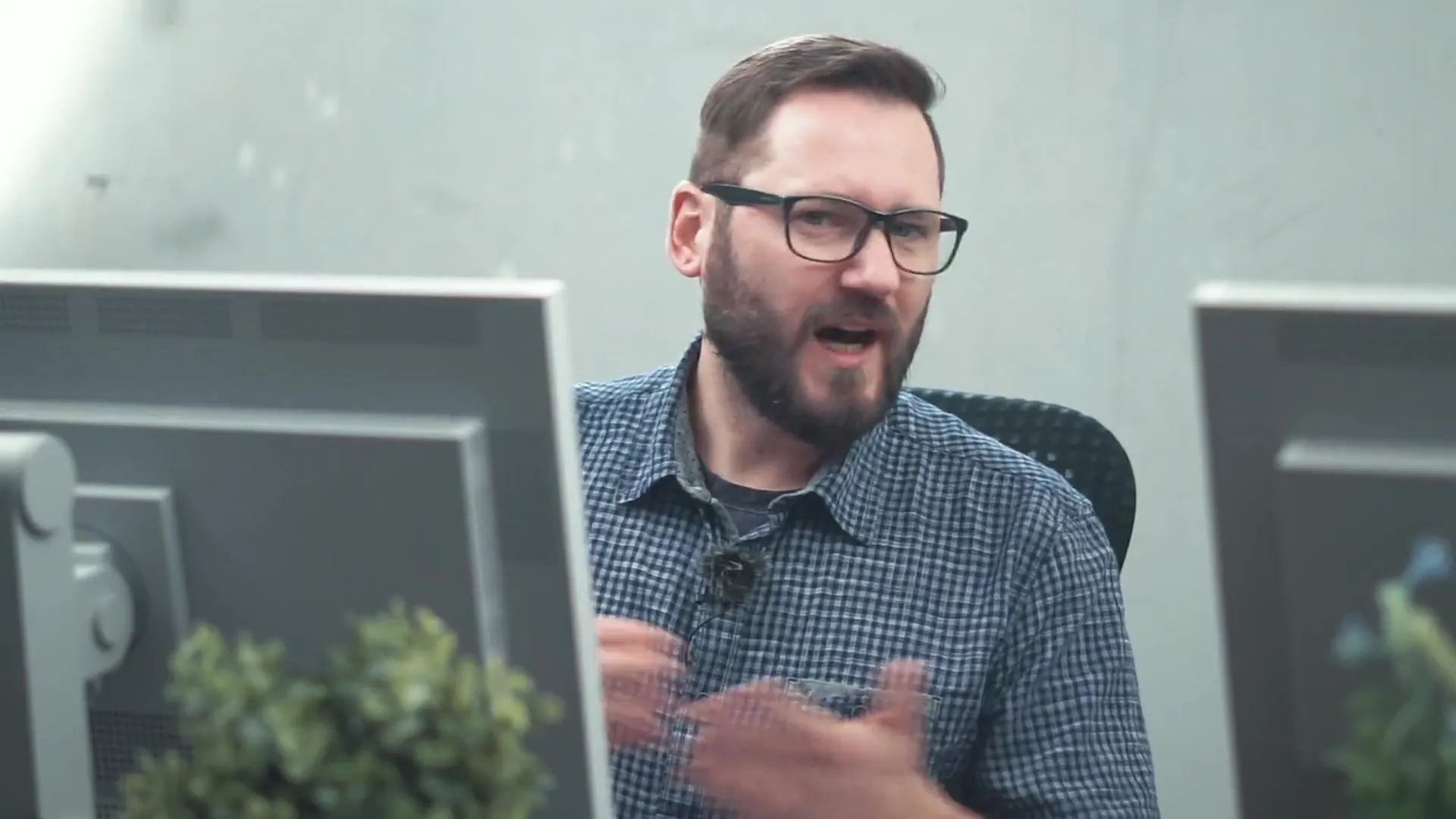
Resumo – Pôsteres de filmes populares e efeitos de cinema: O estilo de Riverdale
Trabalhar de forma direcionada com cores no Photoshop pode melhorar fundamentalmente a apresentação de seus retratos. Ao criar camadas de ajuste e usar cores habilidosamente, você pode criar uma atmosfera inesquecível. Com paciência e a técnica certa, os resultados mais impressionantes são alcançáveis.
Perguntas frequentes
O que são realces e por que são importantes?Realces trazem cor e profundidade ao rosto e podem apoiar a dramaturgia da imagem.
Como posso criar uma nova camada de cor no Photoshop?Vá para "Camadas" > "Nova camada de ajuste" > "Forma de cor".
O que devo fazer se a cor não me agradar?Você pode mudar a escolha da cor a qualquer momento e ajustar as configurações.
Quão importantes são os métodos de mesclagem no Photoshop?Os métodos de mesclagem determinam como as cores interagem entre si e são cruciais para a aparência final da sua imagem.
Posso ajustar cores posteriormente?Sim, você pode fazer ajustes a qualquer momento, enquanto as camadas estiverem ativas.


